Рано или поздно владельцы мобильных ПК — ноутбуков, ультрабуков, нетбуков и т.д. — сталкиваются с проблемами работы компьютера в автономном режиме (от аккумулятора). Наиболее часто это проявляется в виде быстрой разрядки батареи. Также не исключены ситуации с самопроизвольными выключениями или перезагрузками компьютера.
Как самостоятельно определить техническое состояние аккумулятора? Нуждается ли он в срочной замене или еще может поработать? Рассмотрим этим вопросы.
Программа для тестирования аккумулятора ноутбука
Существует не один десяток утилит, способных определять техническое состояние аккумуляторов. Одна из таких программ — BatteryInfoView. Естественно, эта и подобные приложения могут помочь только при условии, что компьютер способен хотя бы непродолжительное количество времени работать в автономном режиме. Если же при отключении зарядного устройства ноутбук сразу выключается, велика вероятность, что программа не сможет выполнить свою основную задачу.
Приложением BatteryInfoView пользоваться очень просто:
Как за 2 минуты проверить износ батареи на ноутбуке
- Перейдите на официальный сайт разработчиков для загрузки архива с программой — http://www.nirsoft.net/utils/battery_information_view.html.
- Распакуйте архив, затем запустите файл «Batteryinfoview.exe».
- Во вновь открывшемся окне отобразится таблица с различными сведениями об установленном в ноутбук аккумуляторе. Нас интересует пункт «Battery Wear Level» (в последней версии программы данный пункт называется «Battery Health»).

- Напротив данного пункта указан примерный оставшийся уровень износа аккумуляторной батареи в процентах. В нашем случае он составляет 87%, что является хорошим показателем (т.е. аккумулятор изношен всего на 13%).
- На этом работу с программой можно завершить.
Утилиты наподобие BatteryInfoView далеко не всегда способны оценить техническое состояние аккумулятора при первом же запуске. Причина в том, что оценка основывается на показателях «Full Charged Capacity» (емкость при полном заряде) и «Designed Capacity» (первоначальная емкость новой батареи) без учета фактического времени разрядки батареи. Программа просто делит первый показатель на второй, затем умножает полученный результат на 100 — в итоге и получается примерный уровень износа батареи. Например, в нашем случае — это 40380/46400 = 0,87 * 100 = 87,0%.
Для более точной оценки «состояния здоровья» аккумулятора программе нужно поработать, как минимум, в течение 2-3 циклов полной зарядки/разрядки ноутбука.
Приведем еще один пример использования приложения-тестировщика аккумуляторов — BatteryMark.Ru. Данная программа имеет больший функционал по сравнению с BatteryInfoView. В частности, утилита BatteryMark.Ru имеет специальную функцию тестирования батареи, в результате работы которой можно сделать некоторые выводы о техсостоянии устройства:
Как определить износ батареи ноутбука
- Загрузите архив с программой с сайта разработчиков — http://batterymark.ru.
- Запустите файл «BatteryMark.Ru.exe».
- На экране отобразится окно с графиком, в который во время тестирования будут заноситься данные (процент) о разряде аккумулятора за то или иное время работы компьютера.
- Полностью зарядите ноутбук, затем отсоедините от него кабель питания.
- Для запуска функции тестирования кликните по кнопке «Старт» в правом нижнем углу окна программы BatteryMark.Ru.

- По умолчанию программа работает в ускоренном режиме, для чего ей потребуется примерно 10 минут на составление графика состояния батареи. В этом случае результат может оказаться неточным. Для выключения ускоренного режима работы откройте вкладку «Опции» в верхней части окна и снимите галочку с соответствующего пункта.

- Теперь программа будет тестировать аккумулятор до тех пор, пока она не будет полностью разряжена. Но график ее состояния будет вырисовываться в режиме реального времени.
- Поработайте с ноутбуком какое-то время — час-полтора. Или просто оставьте его включенным с запущенной программой.
- По истечению какого-то времени взгляните на построенный программой график. Приведем несколько примеров, как по этому графику можно определить техническое состояние аккумулятора.
Внимание — для более точной диагностики аккумулятора на компьютере следует отключить функцию энергосбережения при работе ПК в автономном режиме. Для ОС Windows это делается в разделе «Электропитание», в который можно попасть через «Панель управления».
Пример 1

Из графика видно, что около 1 часа 7-8 минут заряд аккумулятора сокращался примерно на одно и то же количество пунктов. Однако при достижении заряда в 50% он стал резко проседать. За оставшиеся десять минут батарея полностью разрядилась, т.е. фактически ее хватило на 80 минут работы. В подобных ситуациях говорят о сильной изношенности аккумулятора.
Пример 2

А здесь видна примерно та же ситуация, как и в предыдущем случае. Примерно до 50% заряда аккумулятор разряжался равномерно — без резких падений. Уже после 50% стало наблюдаться резкое падение заряда в течение короткого времени. В отличие от предыдущего случая, здесь батарея разрядилась с 50% до 0% не за 10, а примерно за 40 минут. Здесь, однако, до 50% аккумулятор разряжался в течение 50 минут, что на 20 минут меньше, чем показано на предыдущем графике.
Тем не менее, такой график сигнализирует о скором ухудшении техсостояния батареи.
Пример 3

А здесь показан практически идеальный график работы аккумулятора. Как можно видеть, заряд батареи плавно расходовался в течение всего времени работы ноутбука — 3 часа 16 минут. Это говорит о хорошем техническом состоянии аккумулятора.
Аппаратное тестирование аккумулятора
Под аппаратным тестированием понимаются мероприятия по определению техсостояния устройства путем проведения измерений тех или иных физических величин (в основном — напряжение, емкость и сила тока) при использовании контрольно-измерительного оборудования. Некоторые несложные тесты можно провести и в домашних условиях. Для этого понадобится обычный мультиметр, способный измерять величину постоянного напряжения.
Возьмем в качестве примера самый обычный аккумулятор от ноутбуков Lenovo.

На фотографии выше выделена контактная площадка, с которой и будут проводиться дальнейшие тестирования напряжения. Немного выше — отмечена область на наклейке, на которой приведена информация о номинальном выходном напряжении аккумулятора (в нашем случае — 11,1 вольта). Эти данные пригодятся в дальнейшем.
Для проведения нужных измерений мы использовали недорогой китайский тестер:

Обратите внимание на выделенный фрагмент фотографии. К измерительным щупам мультиметра были прикручены небольшие провода. Сделано это для того, чтобы появилась возможность брать пробы напряжения из узких проемов контактной площадки аккумуляторы (щупы попросту не помещаются в них).
Начинаем проводить замеры, помещая импровизированные щупы тестера в проемы контактной площадки. В нашем случае первые сведения удалось получить при измерении 1-го и 3-го контакта (первая пара контактов имеет одинаковые полюса — «+» или «-» — неважно).

На экране мультиметра высветилось значение в 5,74 вольта. Однако это не то напряжение, которое требуется для работы ноутбука. Просто измеряемые в данный момент контакты используются для подачи питания на вспомогательные устройства лэптопа (например, на датчики).
Измерения напряжения между первым и 3-м, 4-м и 5-м контактами приводили к тем же результатам — примерно. При подключении щупа к 6 контакту картина поменялась:

Этот же результат — порядка 10,3 В — высветился и при измерении напряжения между 1 и крайним правом контактами. Таким образом, нужные контакты были найдены.
В случае с любой электроникой существует негласное правило — те или иные физические величины (напряжение, сопротивление, емкость и т.д.) могут отличаться от заявленных производителей значений на 5% в любую сторону.
В нашем случае 5% от 11,1 В составляет 0,555 В. Т.е. допустимый нижний предел напряжения составляет 11,1 — 0,555 = 10,54 вольта.
Исходя из этого, можно сделать вывод — имеющийся аккумулятор нуждается в замене.
Подведем итоги
Для более-менее точного определения технического состояния аккумулятора требуется использование не только программных, но и аппаратных средств. В первой главе данной статьи был приведен пример работы с программой BatteryInfoView. Утилита была запущена на том же аккумуляторе, у которого измерялось выходное напряжение во второй главе статьи.
Несмотря на то, что программа BatteryInfoView показала небольшой уровень износа в 13%, на практике оказалось, что батарея способна питать ноутбук всего около 20 минут. Замерив выходное напряжение, мы выяснили что элементы питания аккумулятора имеют сильный износ. Встроенная в батарею плата управления также могла выйти из строя, из-за чего программа и отображает неверные результаты.
Источник: ru.nodevice.com
Как проверить аккумулятор ноутбука с помощью встроенной в Windows утилиты и с помощью специальных программ
Одной из основных характеристик ноутбука является емкость его аккумулятора, так как от этого показателя зависти, как долго он сможет работать в автономном режиме.
Но к сожалению, та емкость, которую батарея имеет изначально, со временем уменьшается и заряжать ее приходится все чаще и чаще.
И если вы заметили, что батарея вашего ноутбука быстро садится, то одним из вариантов диагностики ее состояния, является проверка ее емкости при полной зарядке.
Чтобы провести такую проверку, нужно просто разрядить батарею, можно не полностью, а затем зарядить ее и посмотреть с помощью специальных программ, на какую емкость она зарядилась.
В этой статье я приведу пример, как проверить аккумулятор ноутбука средствами Windows и с помощью специальных программ для диагностики компьютера.
УЗНАТЬ ЕМКОСТЬ БАТАРЕИ МОЖНО:
- С помощью встроенной в Windows утилиты powercfg
- С помощью программ для диагностики системы PC Wizard и AIDA64
Как проверить емкость батареи с помощью утилиты powercfg
С помощью утилиты powercfg можно провести диагностику эффективности энергопотребления компьютера и если вы запустите эту программу на мобильном компьютере, тогда получите еще информацию и о состоянии батареи вашего устройства.
Находится эта утилита в каталоге: WindowsSystem32powercfg.exe
Запустить программу powercfg.exe в Windows можно несколькими способами, выберите тот, который вам больше нравится и проверьте состояние батареи своего ноутбука. Все способы одинаково работают во всех системах Windows, но если у вас по каким либо причинам один из способов не сработал, всегда можно воспользоваться другим вариантом.
Также следует учесть, что на некоторых системах эту утилиту нужно запускать с правами администратора, на некоторых она нормально работает с правами обычного пользователя. Первый способ запустить проверку, это с помощью строки поиска Windows.
Нажмите на кнопку «Пуск» в Windows 7 и в строке поиска введите команду powercfg energy и после того, как система найдет нужную программу, запустите ее.
В Windows 10 нужно нажать на иконку лупы и ввести название команды в строке поиска системы. Такого же результата можно добиться, если нажать сочетание клавиш Win+R и вести эту команду в окне «Выполнить». После этого откроется окно командной строки и запустится проверка системы, которая будет длиться около минуты. Как только отчет будет готов, окно командной строки закроется и отчет будет сохранен в формате html файла, называться он будет energy-report.html и найти его можно будет в вашем каталоге пользователя. Следующий вариант запуска утилиты powercfg, это напрямую из командной строки.
Чтобы это сделать нужно нажать сочетание клавиш Win+R и в окне «Выполнить» ввести команду cmd и нажать клавишу Enter или в окне поиска Windows ввести команду cmd и запустить программу. Дальше введите в командной строке команду powercfg energy и нажмите клавишу «Ввод».
После чего приложение в течении минуты проведет диагностику системы и в строке «Дополнительные сведения» вы увидите каталог, где находится файл с информацией о диагностике. В данном случае, это каталог пользователя, если вы запустите эту утилиту с правами администратора, тогда файл с информацией будет находиться в каталоге приложения по пути: WindowsSystem32. Если при попытке запустить утилиту у вас ничего не получается или вы видите сообщение о том, что для выполнения этой команды нужно обладать правами администратора, запустите саму программу или окно командной строки от имени администратора. Это можно сделать, если нажать на иконку программы правой кнопкой мыши и в меню выбрать пункт «Запустить от имени администратора» или нажать сочетание клавиш Ctrl+Shift+Enter. Если вы собираетесь пользоваться этой утилитой регулярно, тогда будет удобней, если вы создадите для ее запуска bat-файл или ярлык этой утилиты с нужными параметрами.
Такой bat-файл или ярлык можно скопировать на флешку и носить с собой и при необходимости можно быстро проверить состояние батареи любого ноутбука и вам не нужно для этого запоминать название этой утилиты.
Скачать готовые файлы bat-файл и ярлык программы, вы можете по ссылке в конце статьи.
Как я уже сказал, следует учесть, что на некоторых системах утилита powercfg требует для запуска полномочия администратора, а на некоторых нормально работает с правами пользователя.
В свойствах ярлыка я активировал запуск утилиты с правами администратора, а bat-файл с правами администратора нужно запускать самому. После выполнения диагностики, при запуске утилиты с помощью bat-файла вы увидите путь, где будет лежать страница с отчетом, а при запуске утилиты с помощью ярлыка с правами администратора, страницу с отчетом нужно искать в каталоге WindowsSystem32. Если запускать утилиту с правами пользователя, тогда файл отчета может находиться или в каталоге пользователя или в каталоге с файлом для ее запуска.
Теперь о том, где нужно искать информацию в этом отчете. В самом верху страницы отчета эффективности энергопотребления вы увидите информацию о производителе вашей системы и название модели ноутбука, эта информация вам может быть полезна, например при поиске драйверов для нее. Информацию о состоянии батареи вашего устройства можно найти в двух разделах этого отчета. Первый раздел называется «Батарея: Последняя полная зарядка (%)».
Здесь можно посмотреть несколько основных характеристик, которые касаются емкости вашей батареи:
- Код батареи — здесь можно посмотреть название фирмы производителя вашей батареи;
- Расчетная емкость — это емкость батареи, которую она имеет с момента изготовления;
- Последняя полная зарядка — это емкость, на которую была заряжена батарея в последний раз;
- Последняя полная зарядка (%) — это отношение в процентах полной емкости батареи к той, на какую она была заряжена в последний раз;
Та емкость, на которую батарея зарядилась в последний раз и будет показателем ее состояния и если этот показатель намного меньше первоначальной емкости, значит лимит батареи подходит к концу. Следующий раздел в котором можно посмотреть информацию о состоянии батареи называется «Батарея: Сведения о батареи».
В этом разделе кроме информации о расчетной емкости батареи и ее емкости после последней зарядки можно узнать название фирмы производителя и ее химический состав.
Как проверить состояние батареи с помощью программ для диагностики компьютера
Кроме стандартных способов Windows узнать состояние батареи вашего ноутбука можно с помощью специальных программ для диагностики системы.
Таких программ много, в этой статье я опишу две из них, это популярные приложения для сканирования компьютерного железа PC Wizard и AIDA64.
Скачать эти программы вы можете с официальных сайтов или по ссылке в конце статьи.
Приложение PC Wizard
Запустите программу и с левой стороны окна приложения перейдите в раздел «Железо», а затем в раздел «Статус питания» и в правой стороне окна выберите элемент «Батарея». Ниже в окне программы, во вкладке «Информация», вы увидите информацию о состоянии батареи вашего устройства:
- Designed Capacity – здесь будет указана расчетная емкость батареи;
- Full Charge Capacity – это емкость батареи при последней зарядке, именно этот показатель и говорит о текущем состоянии аккумулятора;
- Capacity – это текущая емкость батареи;
- Level — это показатель степени изношенности батареи в процентах;
Приложение AIDA64
AIDA64 – платное приложение, но для диагностики состояния батареи хватит и триальной версии этой программы. Скачайте с официального сайта или по ссылке ниже один из вариантов программы, Extreme или Engineer и запустите ее. Когда откроется окно программы, в левой стороне окна перейдите по пункту «Компьютер — Электропитание» и с правой стороны окна, в разделе «Свойства батареи» вы увидите информацию о ее первоначальной и текущей емкости.
Вам нужно обратить внимание на следующие параметры:
- Паспортная емкость – емкость, которая заложена производителем батареи;
- Емкость при полной зарядке – емкость, на которую батарея заряжается сейчас;
- Текущая емкость – это заряд батареи в данный момент времени;
- Степень изношенности — показана степень изношенности батареи в процентах;
Здесь нужно обратить внимание на показатель емкости при полной зарядке, именно он и говорит о текущем состоянии аккумулятора.
Как видите, проверить аккумулятор ноутбука достаточно просто, как с помощью встроенной в Windows утилиты, так и с помощью сторонних программ.
Если есть какие нибудь вопросы, задавайте в комментариях к этой статье.
Удачи! С уважением Юрий Хрипачев.
Скопируйте ссылку в буфер обмена и вставьте ее в адресную строку браузера:
- Скачать bat-файл для запуска утилиты powercfg — https://yadi.sk/d/2R5tOCDx34MT7U
- Скачать ярлык для запуска утилиты powercfg- https://yadi.sk/d/elRA8WVD34MTLm
- Скачать приложение PC Wizard
официальный сайт- http://www.cpuid.com/
с Яндекс-диска — https://yadi.sk/d/1wFQ8rvs34MTfL - Скачать приложение AIDA64
официальный сайт- https://www.aida64.com/downloads
с Яндекс-диска — https://yadi.sk/d/UCC8JST334MS33
Источник: uznaytut48.ru
Проверка работоспособности батареи ноутбука
Не многие пользователи знают, что некорректное функционирование аккумулятора может быть причиной немалого количества проблем, касающихся работы самого компьютера. Поэтому очень важно следить за состоянием АКБ. Если батарея вашего ПК не заряжается, прежде всего проверьте кабель питания и драйвера, а уже потом переходите к аккумулятору.
В этой статье подробно рассмотрим, как проверить батарею ноутбука на работоспособность. Давайте разбираться. Поехали!

Какие же есть основные причины проблем с батареей ноутбука? Их довольно много. Наиболее частая — банальный износ. Аккумулятор не вечен и имеет срок службы (как правило, 2–3 года) и по его истечении работает уже не так хорошо. Так что не стоит забывать об этом обстоятельстве.
Ведь если у вас старый ноутбук, наверняка время замены батареи пришло уже давно. АКБ — это расходный материал, который без проблем можно заменить.
Существует несколько правил, которые позволят вам максимально продлить срок службы батареи. Первое — извлекайте аккумулятор, когда ноутбук работает от сети. Очень часто люди используют ноутбуки как стационарное устройство, при этом не вынимают батарею, что сокращает срок её службы. Второе правило — рекомендуется осуществлять полную разрядку/зарядку АКБ как минимум раз в пару недель, а лучше каждую неделю. В противном случае проблемы могут начаться гораздо раньше указанного срока.
Другие причины плохой работоспособности батареи:
- Вышел из строя какой-либо компонент аккумулятора;
- Произошло короткое замыкание;
- Была нарушена работа контроллера питания;
- Возникли проблемы с контактами АКБ;
- Было нарушено питание материнской платы;
- Драйвера работают некорректно;
- Повредился кабель питания.
Если вы по какой-то причине не хотите обращаться к мастеру или в сервисный центр, можно провести самостоятельную диагностику батареи ноутбука. Для этого вам понадобится скачать и установить специальную утилиту BatteryCare. С её помощью вы сможете посмотреть всю основную информацию по работе и текущему состоянию аккумулятора.
Также BatteryCare предлагает пользователю советы и рекомендации по улучшению работы АКБ и уменьшению потребляемого заряда. В общем, программа очень полезная, при этом совершенно бесплатная. Так что обязательно скачайте.

Ещё одна отличная утилита, предлагающая аналогичные возможности — Battery Optimizer. Из достоинств и особенностей можно выделить то, что Battery Optimizer позволяет повысить время автономной работы ноутбука, путём внесения изменений в работу некоторых служб. При этом программа сама рассказывает всё это пользователю. Помимо этого, здесь вы найдёте обширную и детальную информацию по работе АКБ.
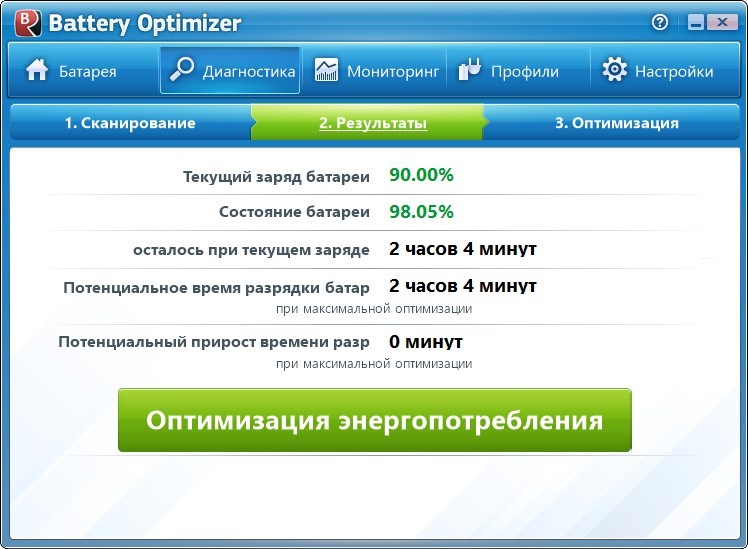
Также можно обойтись и без использования программ. Нужен только мультиметр. Переведите его в режим постоянного тока и подсоедините к аккумулятору, предварительно разобрав его. Перед тем как разбирать АКБ, обязательно полностью разрядите её. Чтобы открыть батарею, вставьте нож в продольный шов корпуса и раздвиньте крышки.
После этого проверьте напряжение в цепи при помощи мультиметра. На дисплее должно высветиться значение, равное числу элементов питания, умноженному на 3,7. Если напряжение отдельной ячейки меньше чем 3,7, то это говорит о том, что её пора заменить.

Проверка батареи мультиметром
Теперь вы знаете, как проверить батарею ноутбука на работоспособность. Пишите в комментариях была ли полезной для вас эта статья, делитесь собственным опытом с остальными пользователями, и задавайте любые интересующие вопросы по рассмотренной теме.
Источник: nastroyvse.ru